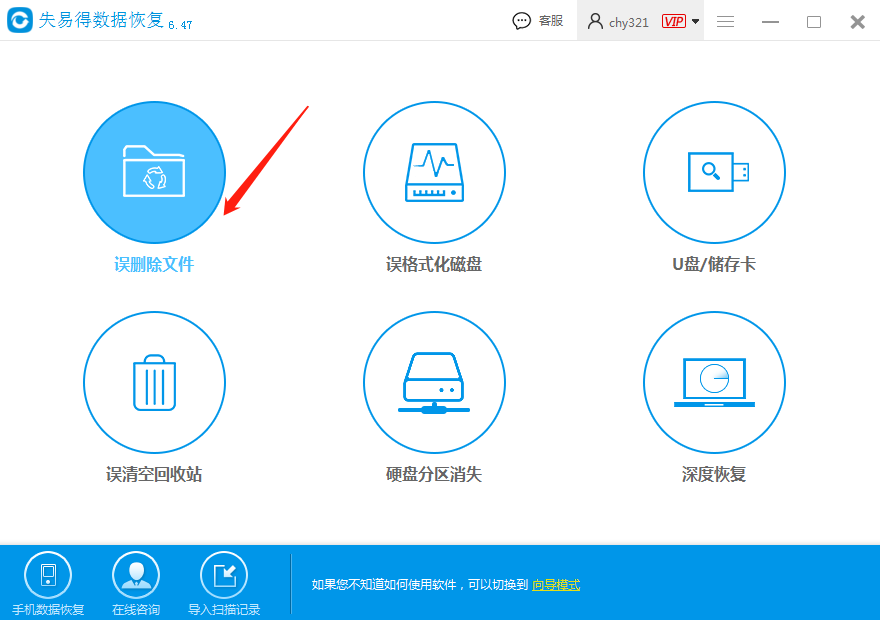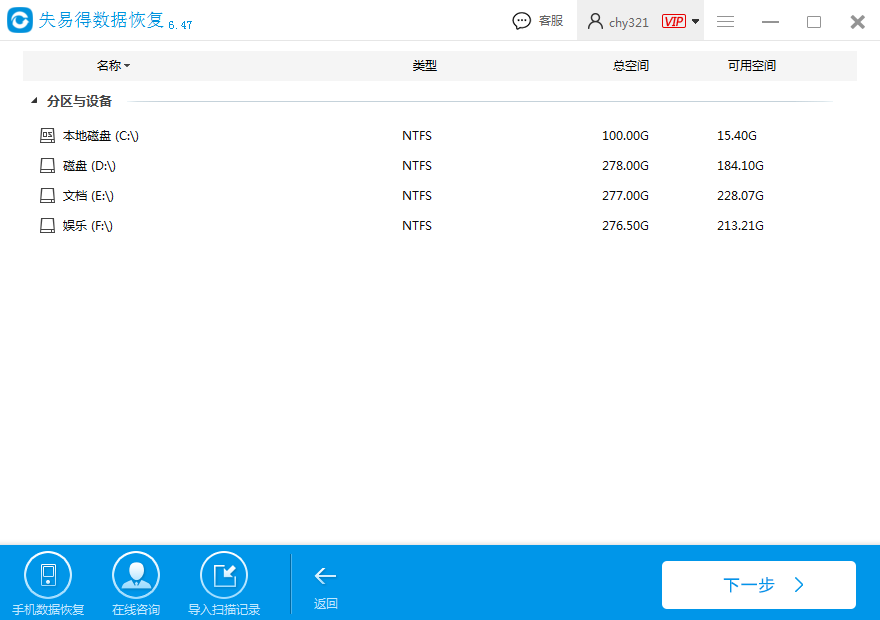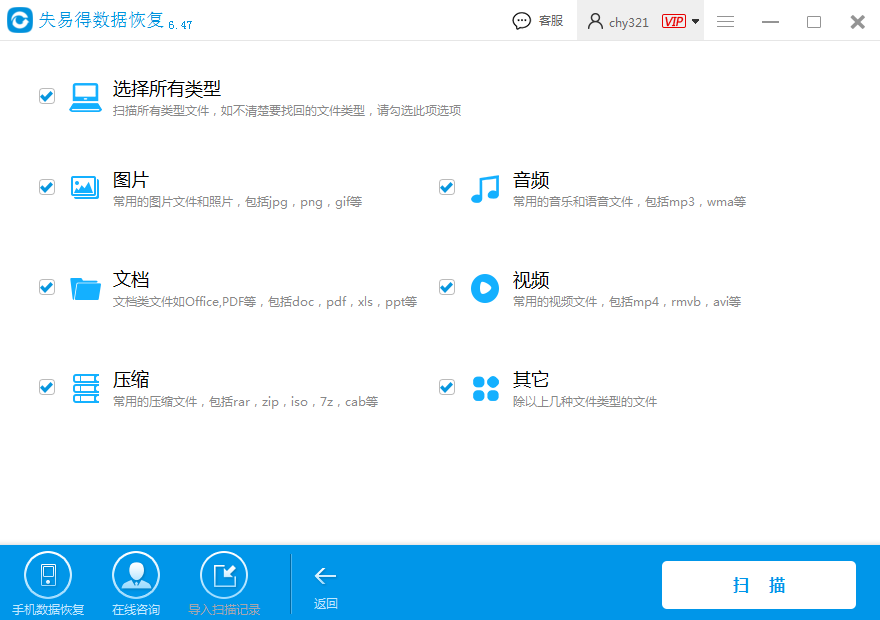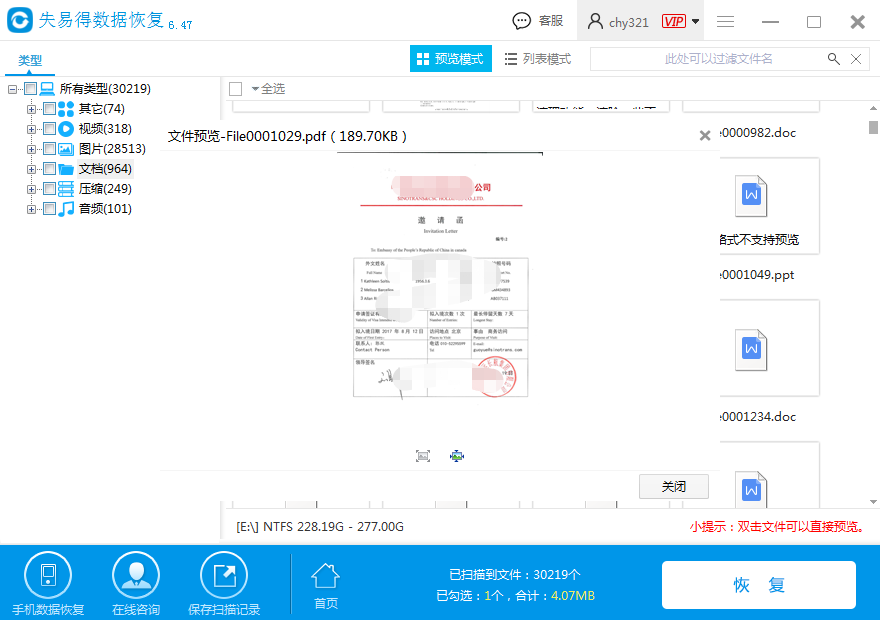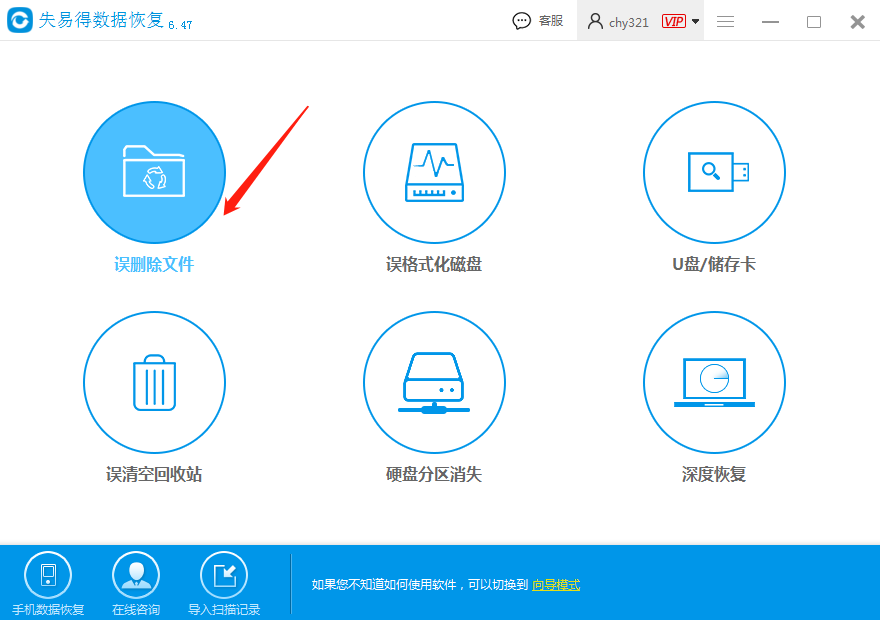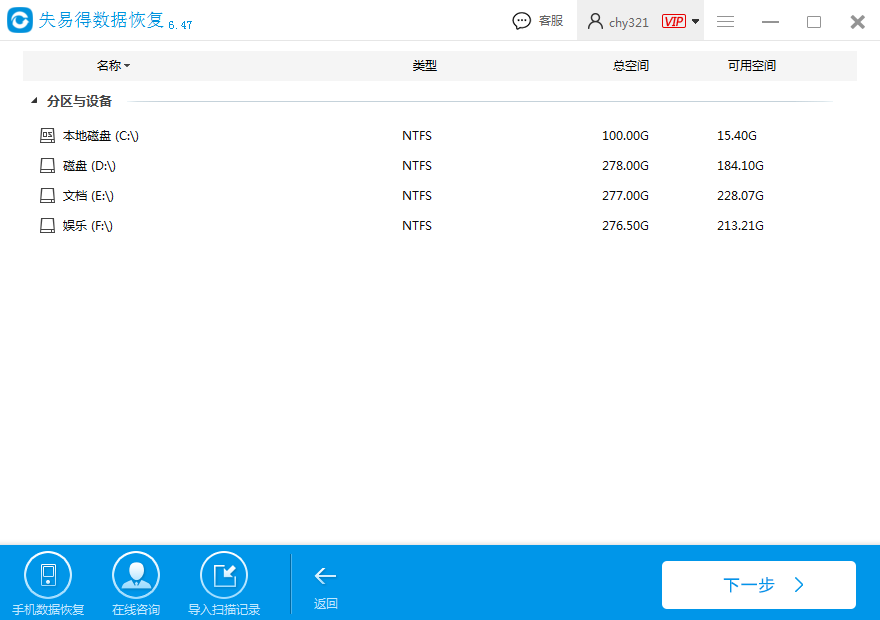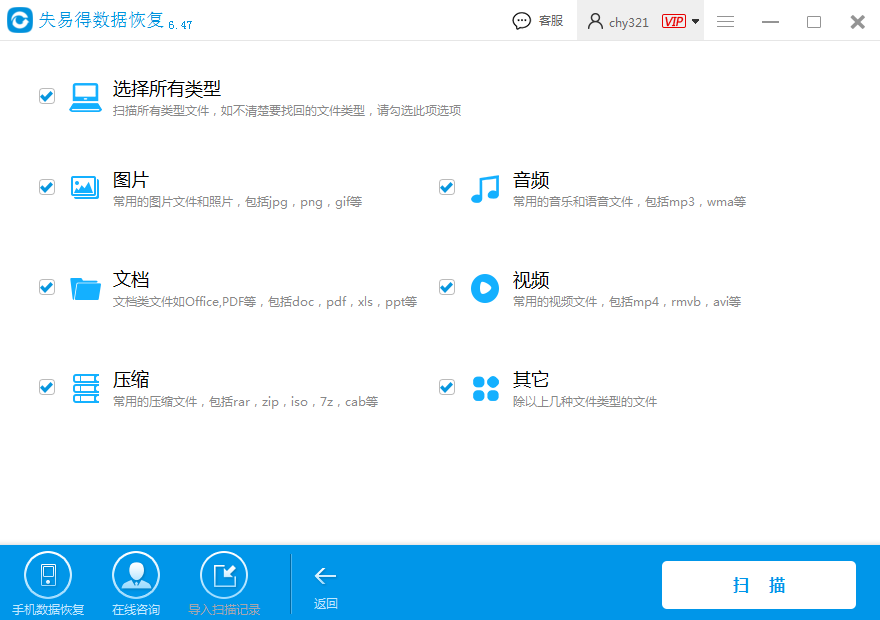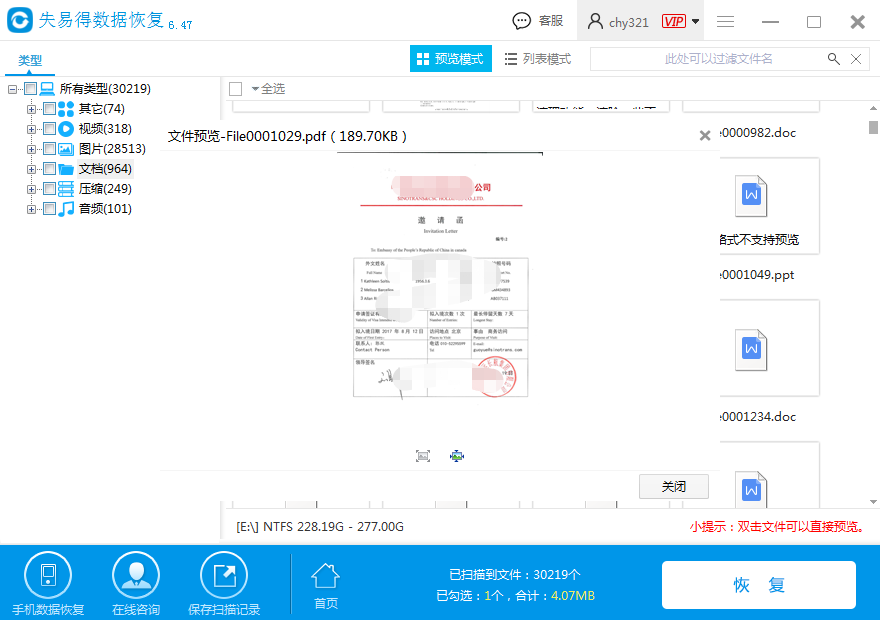电脑桌面文件删除了怎么恢复?在整理电脑上桌面文件时,通常会把一些不需要的文件删除,可是邪门的是,过几天突然需要用到之前已经删除的文件,这下怎么办?
怎么恢复删除的文件?
恢复桌面删除的文件并不难,需要看文件删除的方式,通常有两种删除方式:直接删除和永久删除。所谓直接删除就是文件直接通过删除键删除,文件删除后还存储在回收站中,可以直接恢复,但是如果回收站的文件清空了,那么就不能在回收站恢复了;而永久性删除的文件就直接越过回收站,从电脑上删除。如果桌面上的文件直接删除还存储在回收站中一般都是可以恢复的。但是回收站找不到文件了,这样该如何去恢复电脑上删除的文件呢?这时候选择数据恢复软件是比较推荐的一种方法,快速又简单,操作也方便,主要是还可以自己操作恢复,不需要花费大价钱去请专业的人士恢复。
图1:电脑桌面文件
给大家推荐一款专业的数据恢复软件——万能数据恢复大师,使用起来简单便捷,没有复杂的步骤,是恢复桌面删除文件的首选软件。
1,首先,我们需要在电脑上安装软件,软件不要安装到桌面上或者是c盘上,因为我们要恢复的是磁盘C上的文件,所以不要安装软件到该分区是避免要恢复的文件被覆盖掉。
2,其次,运行软件,选择标准模式下的误删除文件功能。
图2:误删除文件
3,这时候选择要扫描的磁盘c和要恢复的文件类型。
图3:选择C盘
图4:选择类型
4,最后等待扫描结束并对文件恢复。在扫描的时候需要耐心等待,同时可以切换到预览模式,边扫描边预览,当看到自己要恢复的文件时,还可以点击暂停,并对文件进行恢复。
图5:预览恢复文件
上面就是电脑桌面文件删除的恢复步骤,是不是很简单呢?这边需要注意的是,电脑桌面上的数据写入量比较大,当文件删除的时候很容易被覆盖,这时候我们需要做的是,当文件被删除的时候,要停止桌面上的程序运行,并快速使用软件扫描恢复文件。
本文为原创,转载请注明原网址:
http://www.wnhuifu.com/747.html
本文关键词:
电脑桌面文件删除了怎么恢复,桌面文件删除了怎么恢复